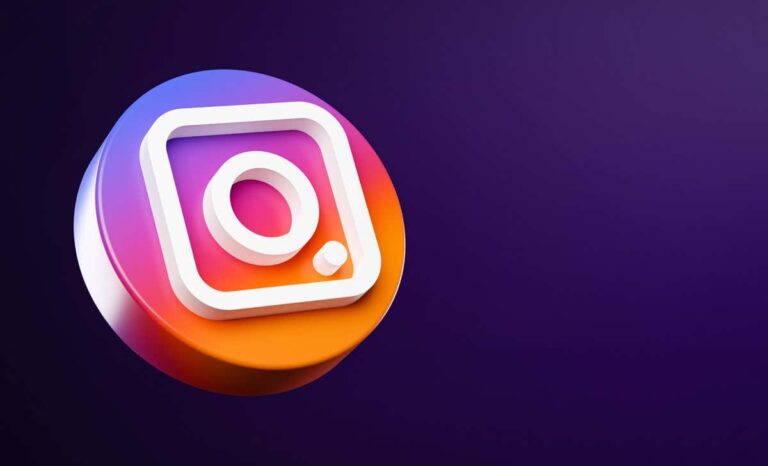Громкость iPhone не работает? 15 способов исправить
У вас есть проблемы с увеличением или уменьшением громкости на вашем iPhone? Или динамики полностью выключены? Проблема может быть общесистемной или изолированной для конкретного приложения, и есть несколько причин, по которым это происходит.
Например, вы можете иметь дело с техническим сбоем в iOS, конфликтующими настройками звука или неправильно настроенными настройками звука. Следуйте приведенным ниже предложениям и решениям, чтобы исправить проблемы со звуком на iPhone.
Программы для Windows, мобильные приложения, игры - ВСЁ БЕСПЛАТНО, в нашем закрытом телеграмм канале - Подписывайтесь:)

Если проблемы со звуком возникают только во время телефонных звонков, вместо этого обратитесь к нашему руководству по устранению неполадок с наушниками iPhone.
1. Используйте ползунок громкости Центра управления
Если кнопки увеличения и уменьшения громкости на iPhone не реагируют, кратковременное взаимодействие с ползунком громкости в Центре управления может заставить их снова работать.
Для этого проведите пальцем вниз от правого верхнего угла экрана (или проведите вверх от нижнего края, если на вашем iPhone есть кнопка «Домой») и перетащите ползунок громкости вверх или вниз.
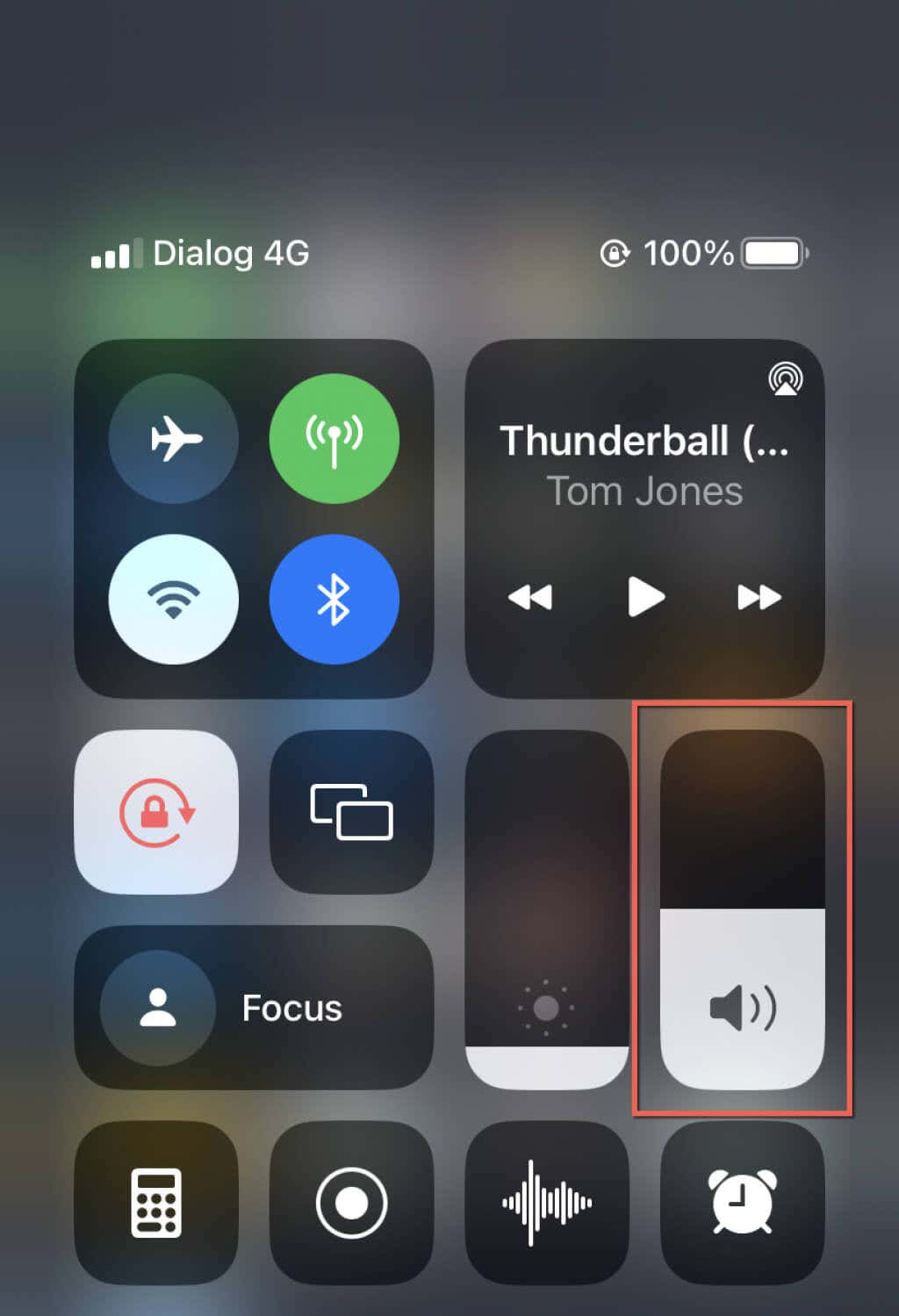
2. Включите кнопки громкости для звонка и предупреждений.
Предположим, что кнопки громкости не могут изменить только громкость звонка и оповещения вашего iPhone. Если да, то это потому, что соответствующая настройка звука, вероятно, неактивна. Чтобы это исправить:
- Откройте приложение «Настройки iPhone».
- Коснитесь категории «Звуки и тактильные ощущения».
- Включите переключатель рядом с «Изменить с помощью кнопок».
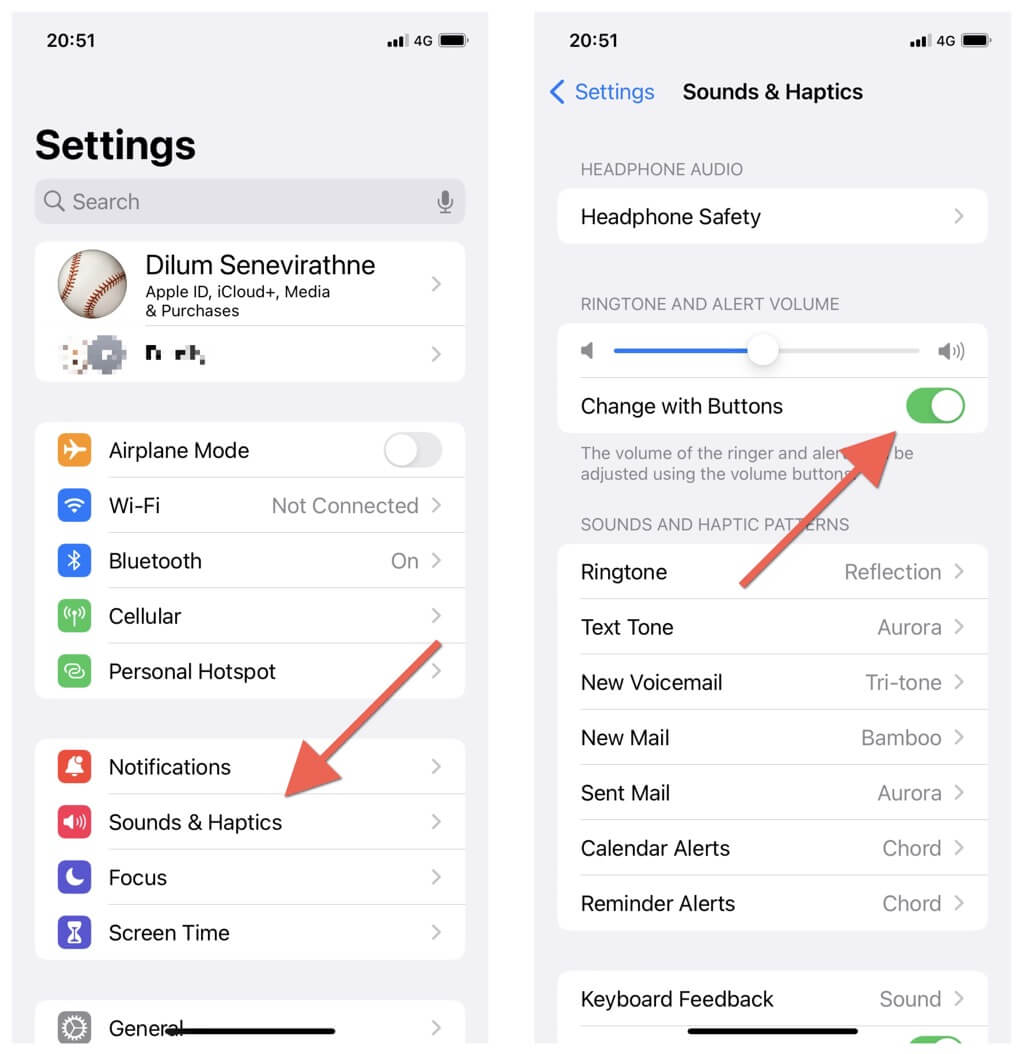
3. Отключить беззвучный режим на iPhone
Если вы можете регулировать громкость iPhone, но не слышите мелодии звонка и оповещения, убедитесь, что беззвучный режим не активен. Для этого найдите переключатель «Звонок/Без звука» (над кнопками громкости). Если вы видите оранжевую полоску, вы должны щелкнуть переключателем в другую сторону. В качестве подтверждения вы увидите оповещение об отключении беззвучного режима.
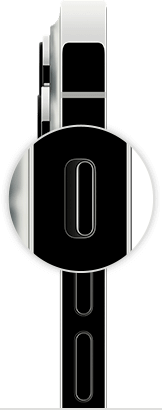
4. Отключить режим «Не беспокоить» и фокус
«Не беспокоить» и «Фокусировка» — это две функции iOS, которые отключают звонки и уведомления, отправляя их непосредственно на голосовую почту и в Центр уведомлений. Чтобы отключить их, откройте Центр управления и коснитесь значка «Не беспокоить» или «Фокус».
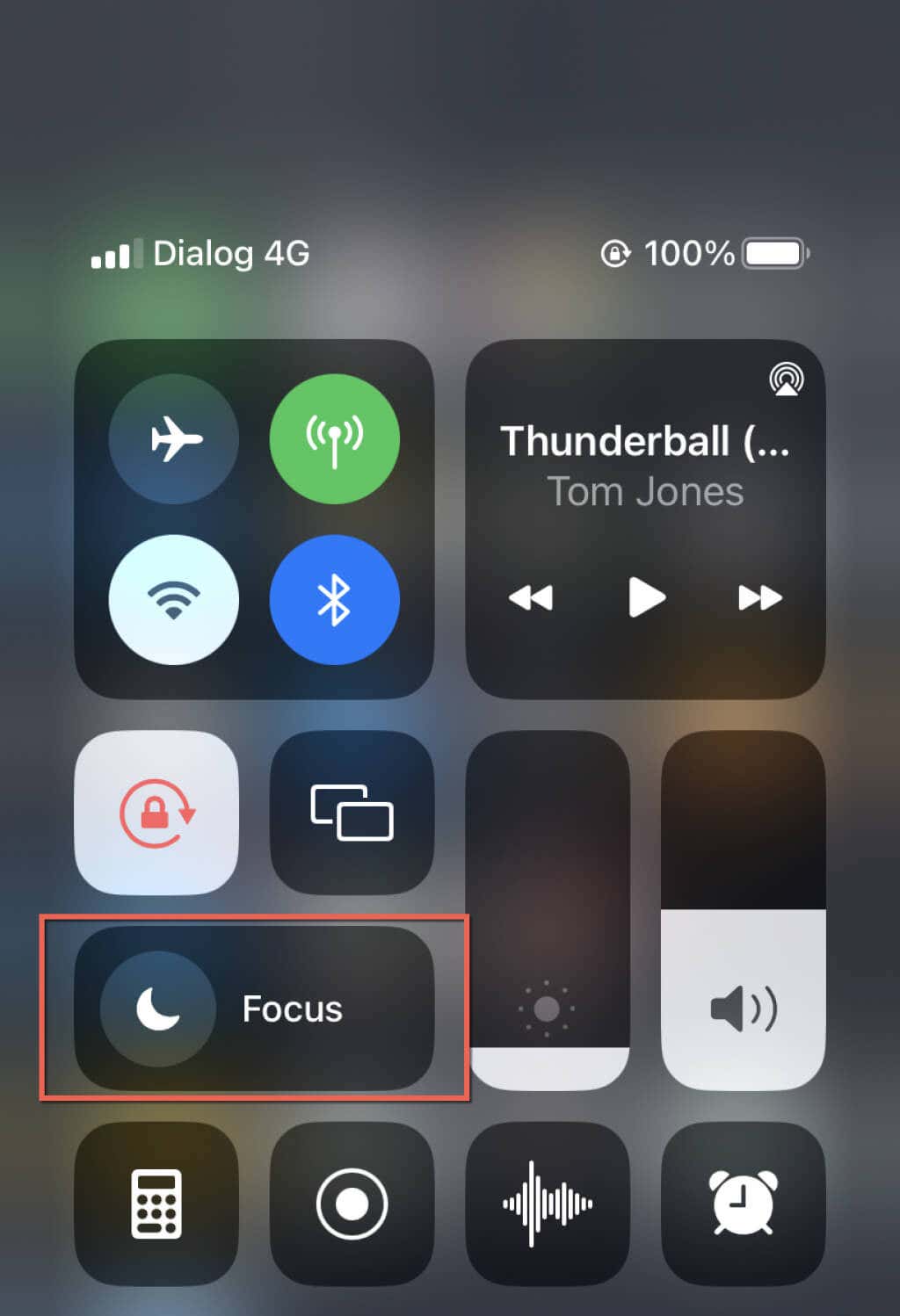
5. Включите / выключите монофонический звук.
Mono Audio — это функция специальных возможностей iOS, которая воспроизводит один и тот же звук на левом и правом динамиках iPhone. Его включение и выключение перезагружает звуковую систему и помогает устранить незначительные проблемы со звуком.
1. Откройте приложение «Настройки».
2. Прокрутите вниз и коснитесь Специальные возможности > Аудио/видео.
3. Включите переключатель рядом с Mono Audio. Подождите пять секунд и снова выключите его.
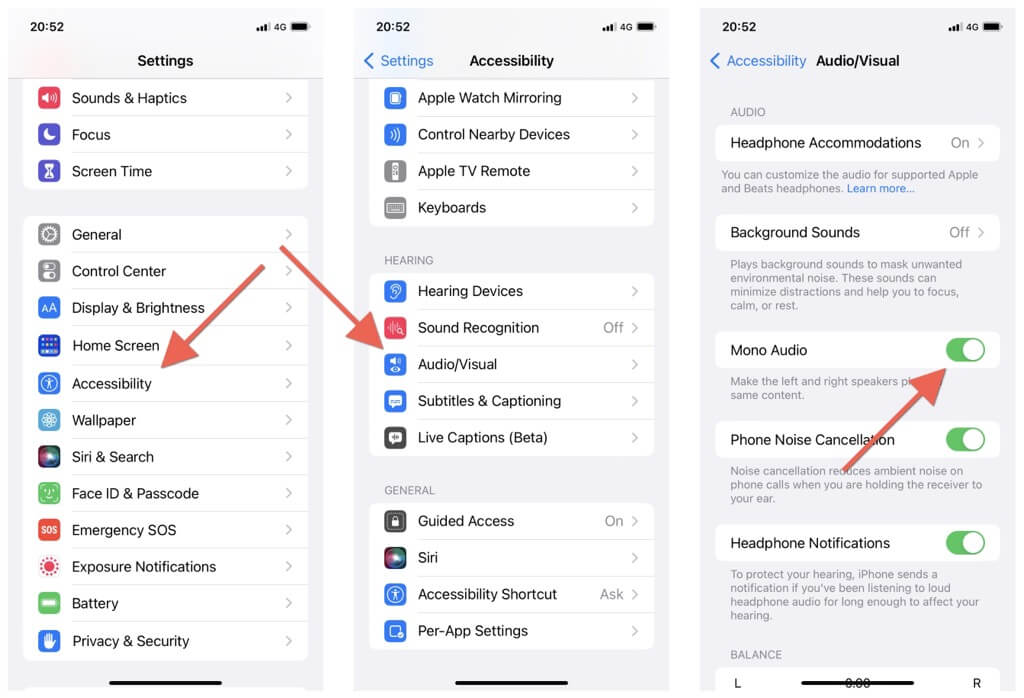
6. Проверьте свои настройки уведомлений
Если ваш iPhone не воспроизводит звук для входящих уведомлений для приложения, перейдите в «Настройки», прокрутите вниз и коснитесь соответствующего приложения. Затем нажмите «Уведомления» и убедитесь, что переключатель рядом с «Звуки» активен.
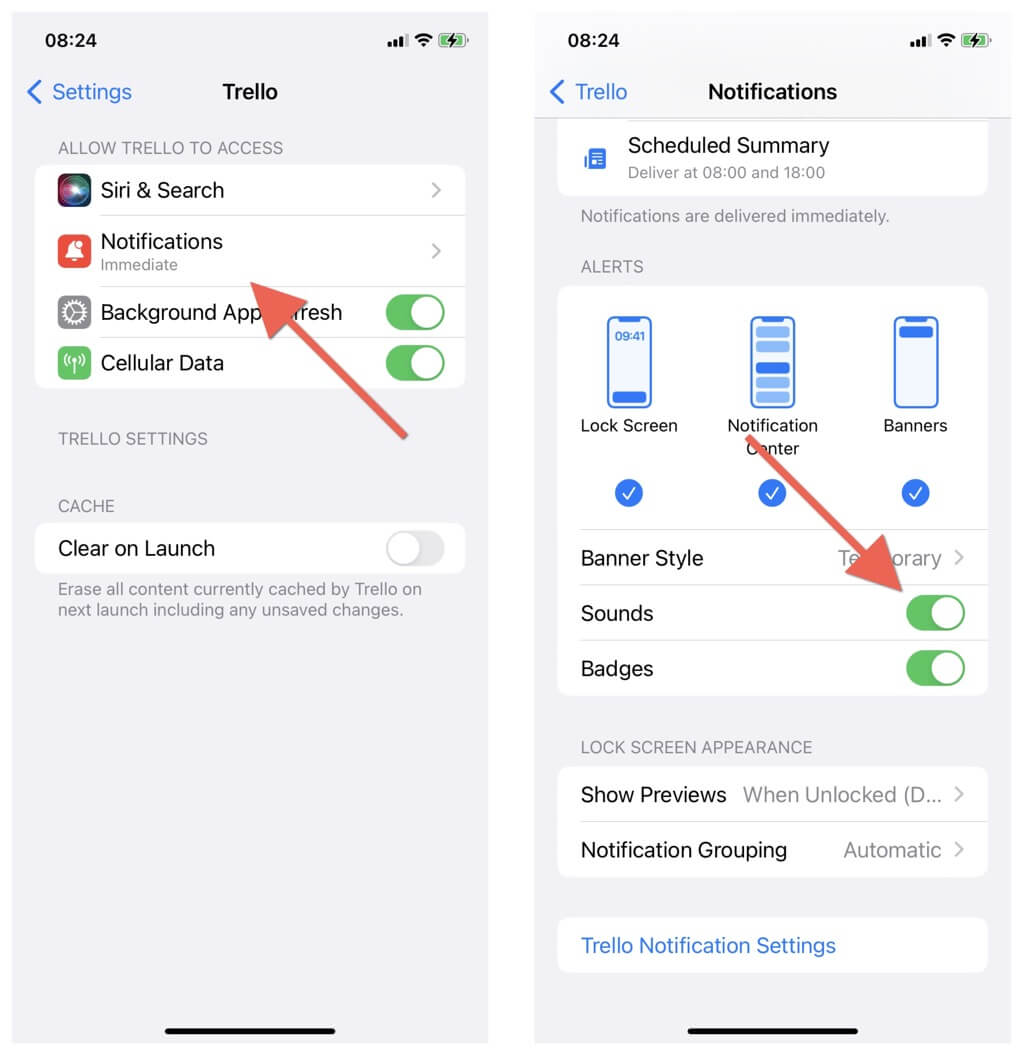
7. Ищите настройки звука в приложении
Если настройки громкости не влияют на конкретное родное или стороннее приложение, проверьте наличие элементов управления звуком в самом приложении.
Например, приложение «Фото» на iPhone не воспроизводит звуки в видео, пока вы не коснетесь значка «Динамик», а в Spotify есть встроенный эквалайзер, влияющий на вывод звука.
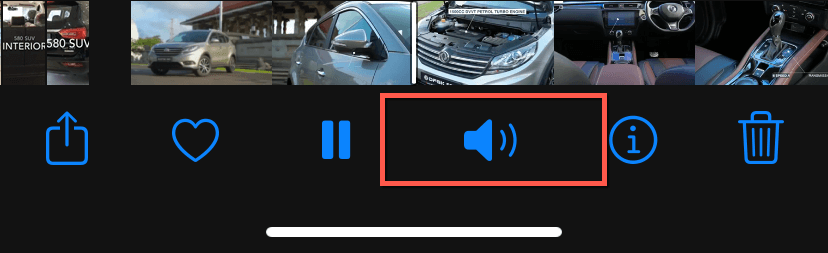
8. Принудительно закрыть и перезапустить приложение
Если проблемы со звуком в определенном приложении сохраняются, попробуйте принудительно закрыть его и снова открыть. Просто проведите пальцем вверх от нижней части экрана iPhone (или дважды щелкните кнопку «Домой»), проведите пальцем по экрану приложения из переключателя приложений и перезапустите его через главный экран.
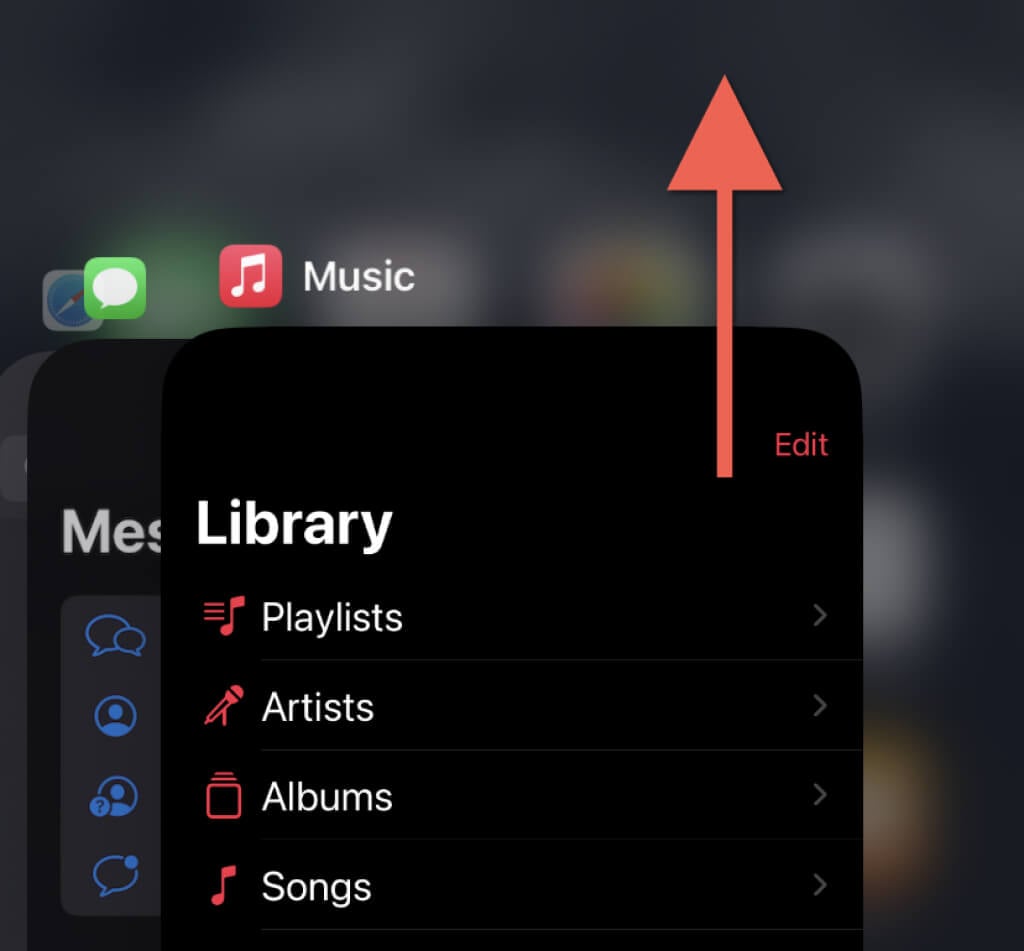
9. Обновите стороннее приложение с проблемами со звуком
Если принудительный выход из стороннего приложения не помогает, попробуйте обновить его. Для этого откройте App Store, найдите нужное приложение и нажмите «Обновить».
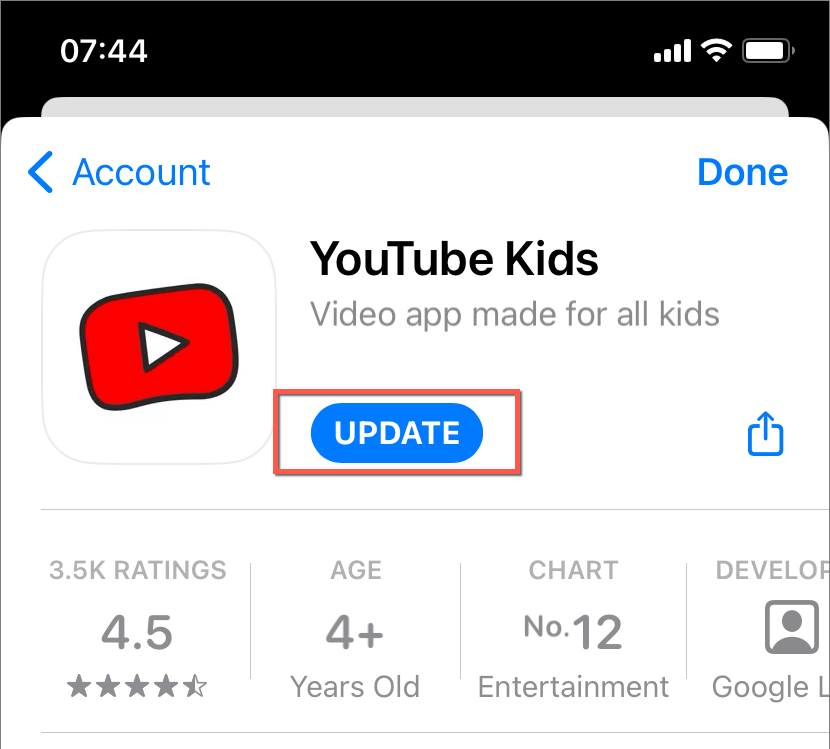
Вы не можете обновить собственные приложения на iPhone без обновления системного программного обеспечения.
10. Обновите до последней версии iOS
Более новые версии iOS содержат исправления ошибок, которые устраняют основные проблемы с системным программным обеспечением и собственными приложениями. Чтобы обновить системное программное обеспечение, подключитесь к сети Wi-Fi, выберите «Настройки» > «Основные» > «Обновление ПО» и коснитесь «Загрузить и установить».
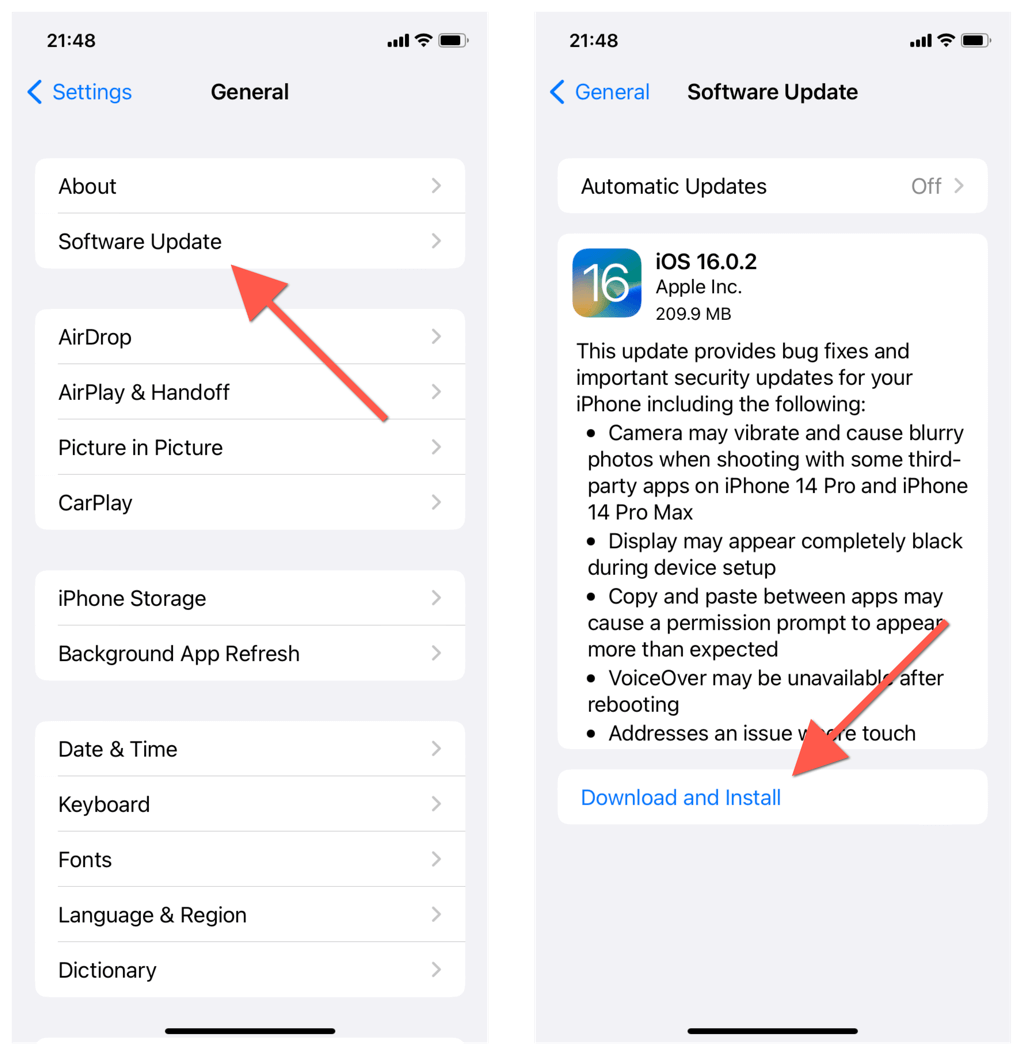
11. Отключите устройства Bluetooth от iPhone.
Если у вас есть аудиоустройство Bluetooth (например, AirPods), лучше убедиться, что ваш iPhone случайно не направляет звук на него, а не на встроенные динамики. Чтобы проверить, перейдите в «Настройки» > «Bluetooth». Если устройство подключено, коснитесь значка «Информация» рядом с ним и коснитесь «Отключить».
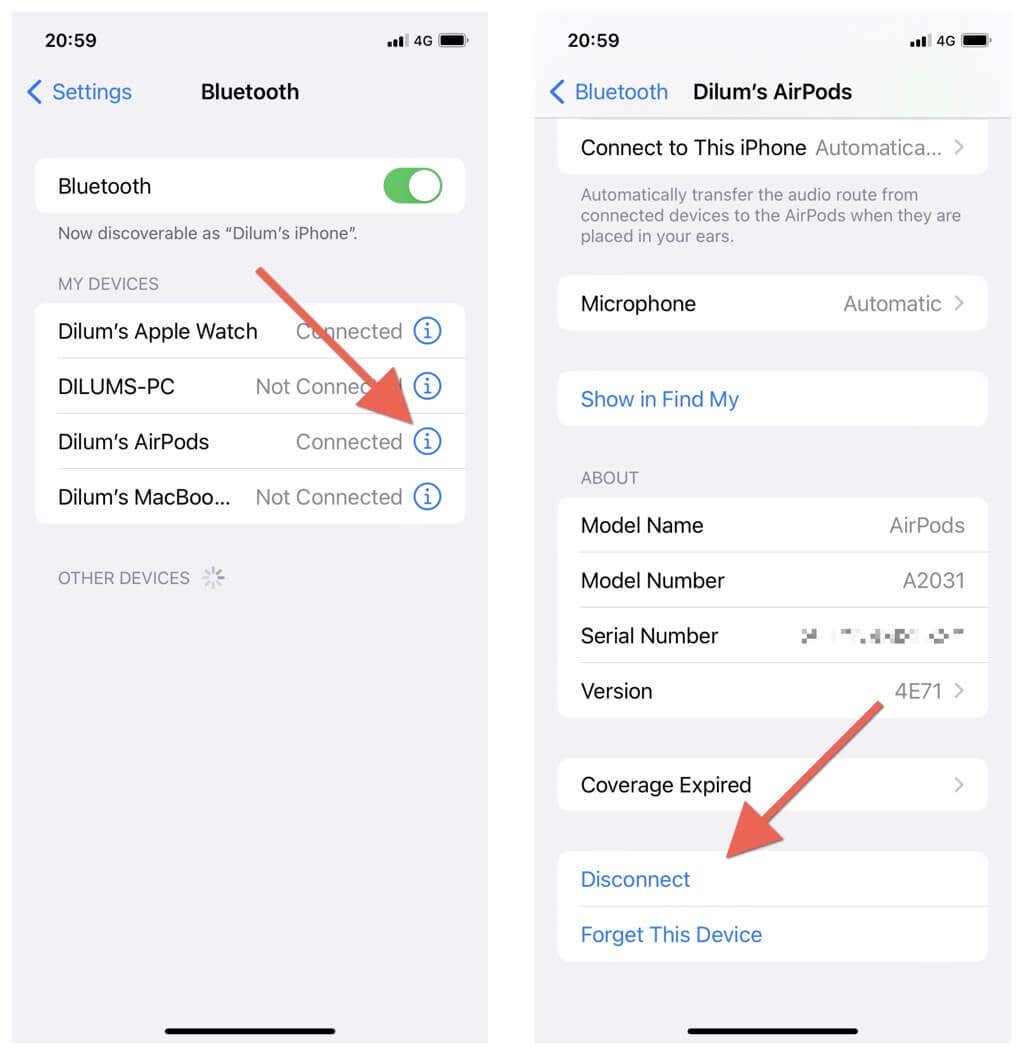
12. Выйдите из режима наушников
У iOS есть давняя проблема, из-за которой она имеет тенденцию зависать в режиме наушников после извлечения проводных наушников. Когда это произойдет, вы увидите значок наушников на ползунке громкости Центра управления.
Чтобы это исправить, просто снова подключите, а затем снова отключите наушники. Или перезагрузите или принудительно перезагрузите iPhone.
13. Перезагрузите или принудительно перезагрузите iPhone.
Перезагрузка вашего iPhone — это эффективный способ решения множества проблем, возникающих в системном программном обеспечении и приложениях, которые на нем работают.
Если вы еще этого не сделали, откройте приложение «Настройки», нажмите «Основные» > «Завершение работы» и выключите устройство. Подождите 30 секунд и удерживайте боковую кнопку, чтобы перезагрузить его.
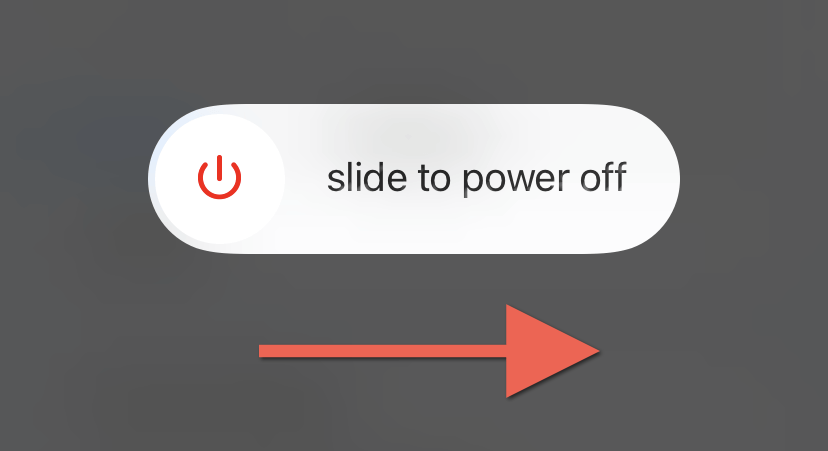
Если это не помогло устранить проблемы со звуком, попробуйте принудительно перезагрузить устройство. Для этого быстро нажмите и отпустите кнопку увеличения громкости и кнопку уменьшения громкости, а затем удерживайте боковую кнопку, пока не появится логотип Apple. На моделях iPhone с Touch ID вместо этого нажмите и удерживайте кнопки «Домой» и «Боковая кнопка».
14. Сбросить все настройки на iPhone
Затем сбросьте все настройки на вашем iPhone, чтобы исключить возможность повреждения конфигурации звука. Для этого откройте приложение «Настройки», выберите «Основные» > «Перенос или сброс iPhone» > «Сброс» и нажмите «Сбросить все настройки».
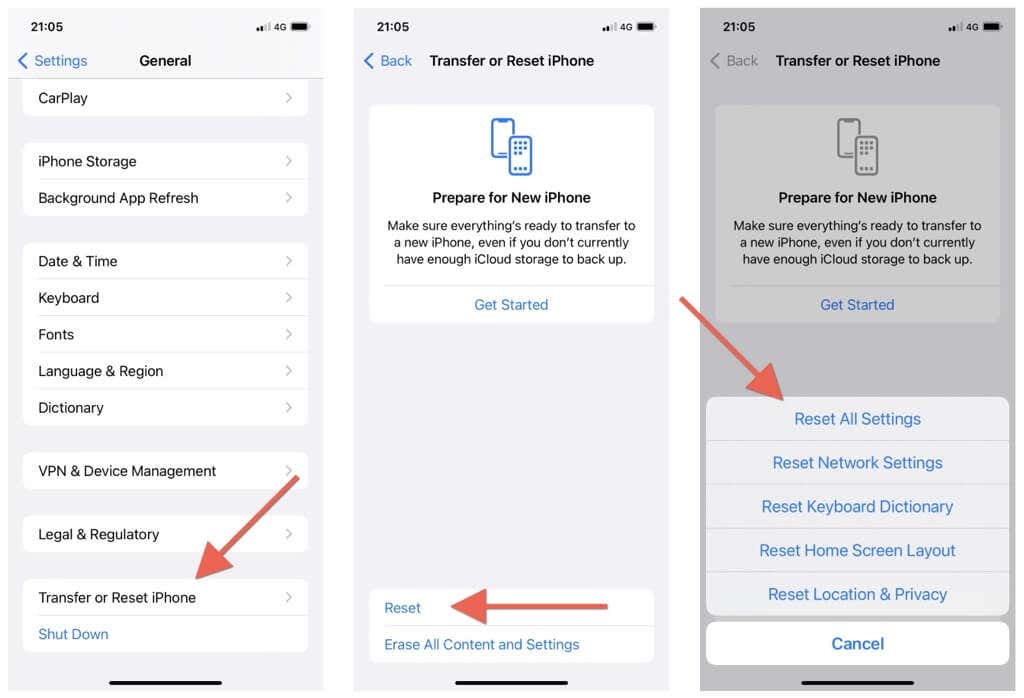
15. Переустановите iOS, чтобы исправить отсутствие звука на iPhone
Если проблема не устранена, несмотря на сброс всех настроек, пришло время переустановить iOS. Сделайте резервную копию вашего iPhone в iCloud или на компьютере, чтобы избежать потери данных. Затем откройте приложение «Настройки» и выберите «Основные» > «Перенос или сброс iPhone» > «Удалить все содержимое и настройки».
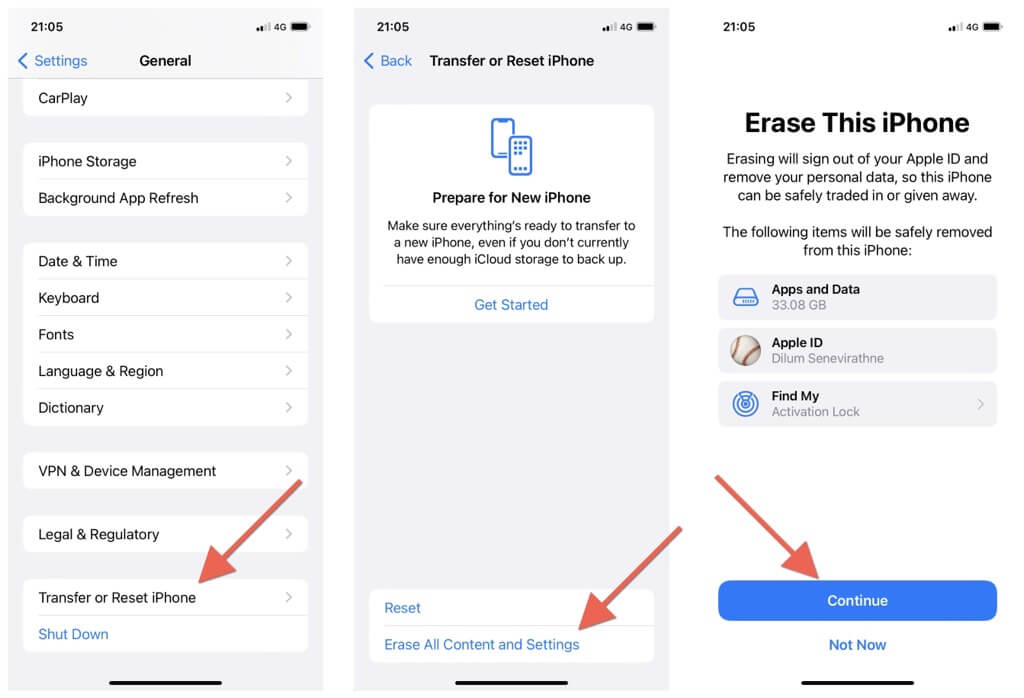
Или используйте iTunes/Finder на ПК или Mac, чтобы переустановить iOS. Вы можете восстановить свои данные из резервной копии после процедуры сброса.
Отнесите свой iPhone в Apple
Если ни одно из исправлений в этом сообщении не помогло, обратитесь в службу поддержки Apple и зарезервируйте Genius Bar. Вероятно, вы столкнулись с аппаратной проблемой, связанной с кнопками громкости или динамиками на вашем iPhone, которую может диагностировать и устранить только специалист Apple.
Программы для Windows, мобильные приложения, игры - ВСЁ БЕСПЛАТНО, в нашем закрытом телеграмм канале - Подписывайтесь:)